El error -54 a veces puede aparecer cuando está editando la biblioteca de música de Apple en su Mac. Aquí le mostramos cómo superar el problema y volver a escuchar su música.
Si ha estado usando la aplicación Música de Apple en macOS, es posible que haya encontrado esto Error-54 en ocasiones. Este error puede ocurrir en respuesta a varias acciones en la música:
- Cuando se agregan o eliminan archivos de su biblioteca de música
- Al agregar o editar metadatos de archivos en las ventanas Obtener información en Música
- Cuando sincronizas tu biblioteca de música con tus dispositivos iOS
En los primeros dos casos, el error -54 casi siempre está asociado con errores de permisos en archivos o carpetas en su dispositivo de almacenamiento Mac. Esto puede incluir permisos sobre los propios archivos o sobre las carpetas que los contienen.
De hecho, el error -54 es uno de los errores más antiguos en el sistema de archivos de Macintosh que se remonta al pasado. contratos Como se documenta por primera vez en un libro de Apple Dentro de un Macintosh: archivos:
permErr = -54, /*permissions error (on file open)*/
Este es un error de permiso de archivo general que significa que no se puede completar una operación en un archivo o carpeta porque los permisos del sistema de archivos lo impiden.
Por ejemplo, en Música, si arrastra archivos o carpetas que contienen archivos desde Finder a la ventana principal de la aplicación Apple Music, es posible que vea un error -54. A veces puede ocurrir el mismo error si selecciona los archivos en la ventana principal de Música y luego presiona la tecla Eliminar o selecciona «Eliminar de la biblioteca» en el menú emergente contextual de Música haciendo clic en el control presionando un elemento.
Inside the Macintosh: archivos de 1992.
Obtener información
También puede haber visto el error -54 al seleccionar un archivo en la ventana principal de música e intentar editar los metadatos a través de la ventana de información:
Obtener ventana de información de música para editar metadatos de archivos.
Este suele ser el mismo problema que el anterior: archivos, carpetas o errores de permisos bloqueados en esos elementos en el sistema de archivos.
Para corregir los dos errores anteriores, deberá cambiar los permisos en el Finder. Luego regresa a Música y agrega o elimina sus archivos o vuelve a abrir la ventana Obtener información y edita los metadatos de los archivos nuevamente.
Ventana del editor Obtenga información de metadatos para la música.
Para hacer esto en Música, haga clic con la tecla Control presionada o haga clic con el botón derecho en los elementos para los que desea corregir los permisos y luego seleccione «Mostrar en el Finder» en el menú contextual emergente. macOS cambiará a Finder y detectará los archivos que seleccionó.
A continuación, seleccione uno o más de los archivos detectados en el Finder, luego haga Control-clic y selecciónelos «Obtener información en el menú emergente del Finder. Esto abre la ventana Obtener información del Finder.
Seleccione «Obtener información» en el menú emergente del Finder.
Si aún no se muestra en la ventana Obtener información, gire la flecha pequeña a la izquierda de Archivo Compartir y permisos en la parte inferior para revelar el panel de permisos.
Aparece un pequeño icono de candado en la parte inferior de este panel, en la esquina inferior derecha. Haga clic en él e ingrese la contraseña de administrador para desbloquear el panel de permisos:
El panel Compartir y permisos de la ventana Obtener información del Finder.
Ahora cambie el elemento superior («i») a leyendo y escribiendo Haciendo clic en la línea superior debajo de la etiqueta «Privilegio». Cierre la ventana Obtener información. Puede repetir estos pasos para cada archivo o carpeta que contenga elementos en el Finder.
Puede saber si una carpeta está bloqueada o carece de permisos de escritura al abrir la carpeta y buscar en la esquina inferior izquierda el ícono de lápiz con una barra que lo atraviesa. Si no está mostrando la barra de herramientas de la carpeta, puede aparecer un icono de lápiz en la esquina superior derecha o inferior derecha de la ventana.
Icono de carpeta bloqueada en Finder.
Ahora puede volver a la aplicación Apple Music e intentar el proceso nuevamente. Tenga en cuenta que si edita metadatos de archivos en las ventanas Obtener información en Música, es posible que deba cerrar y volver a abrir cualquier ventana Obtener información abierta para que los cambios en los permisos surtan efecto.
sincronización
A veces puede ver el mismo error -54 cuando intenta sincronizar su biblioteca de música con su dispositivo iOS. Esto suele ser en forma de un error como:
«iPhone [device name] No se puede sincronizar. Se produjo un error desconocido (-54). «
Esto puede deberse a los mismos errores de permisos mencionados anteriormente u otros problemas como que el dispositivo de destino está lleno, un cable USB defectuoso, una conexión de cable inestable u otros problemas. manzana Nota técnica HT205597 También dice que esto puede suceder si su carpeta Apple Music contiene archivos en diferentes ubicaciones. adentro carpeta de música en el disco.
En este caso, deberá salir de Apple Music, fusionar sus archivos en la carpeta Apple Music, luego abrir Apple Music e intentarlo nuevamente. Es posible que deba eliminar y volver a agregar todos los elementos de la música antes de hacer esto.
De forma predeterminada, Apple Music almacena archivos en la carpeta de usuario/Música/Medios, pero esta ubicación se puede cambiar en la ventana de configuración de Apple Music.
Copia de seguridad y restaurar
Si usted es Aún El error -54 no se puede resolver Después de probar todo lo anterior, solo hay una solución alternativa: haga una copia de seguridad de toda su carpeta de música, elimínela de su Mac y vuelva a agregar todo su contenido a Apple Music.
Para hacer esto, haga una copia de seguridad de la carpeta de música del usuario desde la carpeta Música a un dispositivo de almacenamiento externo, elimine toda la carpeta Música, reinicie la Mac y vuelva a iniciar la aplicación Apple Music. Esto obliga a Música a crear una nueva carpeta de Música en la carpeta del usuario con los permisos correctos.
Finalmente, copie el contenido de la carpeta Música respaldada en la carpeta Música recién creada en su carpeta de usuario, luego abra la aplicación Apple Music y vuelva a agregar todo su contenido.
Si el contenido respaldado todavía tiene permisos bloqueados, asegúrese de desbloquear todo primero siguiendo los pasos anteriores antes de volver a copiar los archivos a la carpeta de música de su usuario de Mac.
Avanzado: Cambiar permisos de archivo en Terminal
Obviamente, si tiene mucho contenido musical, restablecer los permisos de cada archivo o carpeta en las ventanas Obtener información del Finder puede llevar mucho tiempo. Una alternativa es usar Terminal para cambiar los permisos de archivos y carpetas.
estar seguro: Cambiar los permisos de archivo en Terminal es poderoso y, si no tiene cuidado, puede dañar el software en su Mac o incluso eliminar archivos sin querer.
Para cambiar los permisos de archivo de forma masiva en Terminal, puede usar el chmod Y chgrp pedidos.
chmod es una abreviatura de Cambiar la configuración del archivo Y chgrp es una abreviatura de Cambiar grupo. Puede leer más sobre cómo usar ambos en Terminal escribiendo man seguido de un espacio, seguido de cualquiera de los nombres de comando y luego presionando Atrás en tu teclado.
usar chmod o chgrp Necesitará conocer los permisos de grupo y archivo UNIX, que no trataremos aquí.
Baste decir que cada archivo o carpeta en UNIX tiene un propietario, un grupo y tres conjuntos de permisos: Propietario, Grupo y Todos, o permisos «mundiales».
En Terminal, si escribe ls -l y presiona Atrás Mientras esté en cualquier carpeta, Terminal enumerará todos los archivos y carpetas y sus permisos en la ventana de Terminal:
Lista con ls -l en la lista de contenido de una carpeta en la aplicación Terminal de macOS.
En el extremo izquierdo hay tres conjuntos de permisos para cada elemento de una carpeta: Propietario, Grupo y Todos. Si el elemento tiene una «d» en el extremo izquierdo, entonces es un directorio en lugar de un archivo o un alias.
Los permisos de cada elemento para cada uno de los tres tipos pueden ser cualquier combinación de «rwx», que significa «leer», «escribir» o «ejecutar». Hay tres grupos de ellos enumerados, en orden en Terminal para los tres tipos enumerados anteriormente.
Si alguno de estos permisos muestra «-«, significa que el permiso se ha activado en.
usando chmod Y chgrp Comandos Puede cambiar estos grupos de permisos en Terminal. Estos son efectivamente los mismos permisos que se muestran en el panel Compartir y permisos de la ventana Obtener información del Finder.
También puede utilizar un archivo ls comando sin -l Marque para mostrar la lista de carpetas en Terminal con solo nombres de elementos sin toda la información de permisos.
El error -54 es básicamente un error de permiso de archivo en el sistema de archivos y al usar varios medios para restablecer los permisos, debería poder resolverlo sin muchos problemas.

«Defensor de la Web. Geek de la comida galardonado. Incapaz de escribir con guantes de boxeo puestos. Apasionado jugador».



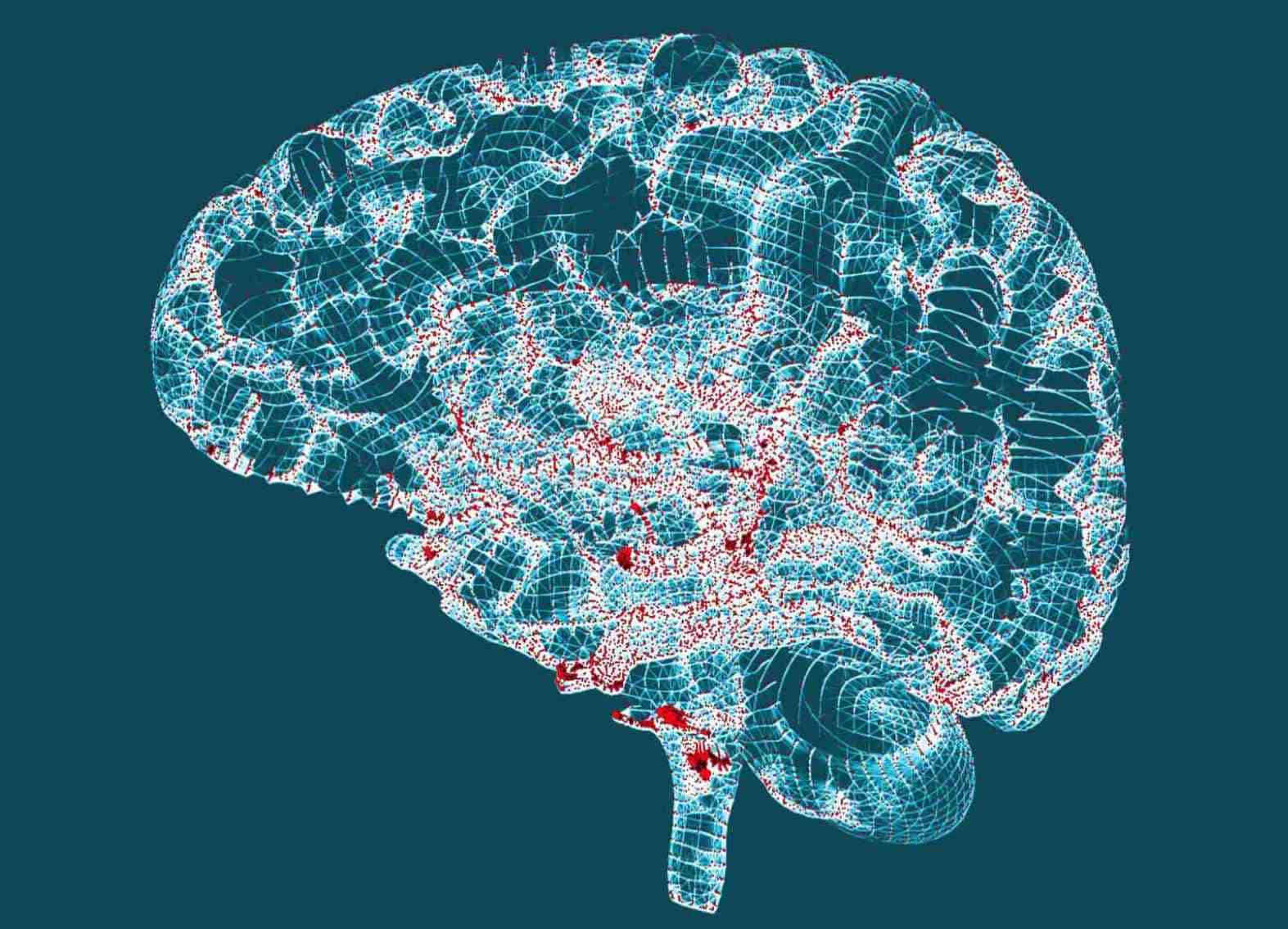


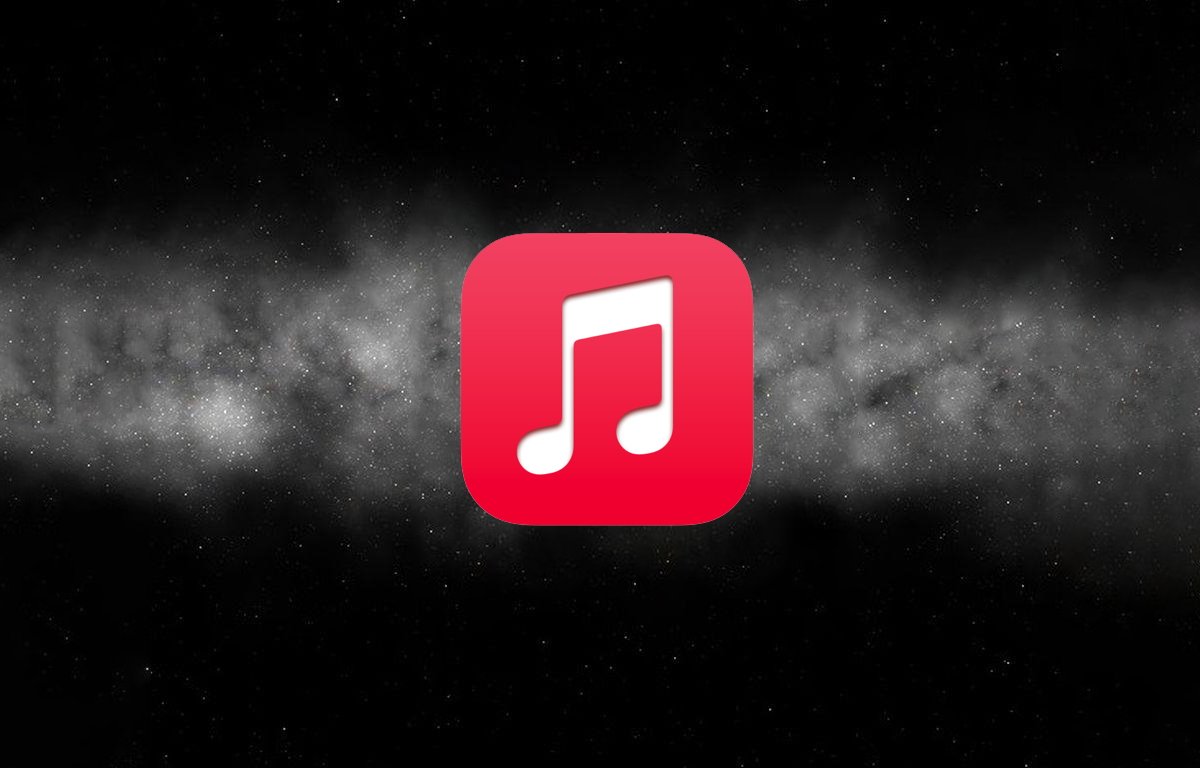
More Stories
El centro de transmisión de TV 4K de Apple ha caído a su precio más bajo en Australia: ahora solo AU $ 182,25
Las nuevas filtraciones de Google Pixel 8a muestran un dispositivo impulsado por IA con un diseño resistente
Google ahora mostrará etiquetas en Play Store para indicar aplicaciones gubernamentales oficiales